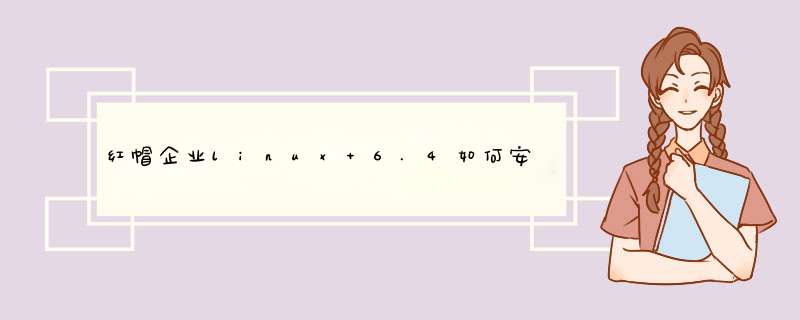
可以通过Windows PE制作 U盘系统启动盘来安装Redhat Linux。具体如下:
1.在U盘上安装好WinPE(可以选择老毛桃U盘工具、大白菜PE等)
2.在U盘根目录建立一个名为LMT的目录,将Redhat6.4的镜像拷入U盘下的LMT目录。
3.将U盘插入电脑。重启电脑,进入BIOS选择U盘启动,F10保存退出。
4.系统从U盘启动以后显示出老毛桃的启动菜单。
5.菜单中有一项“启动自定义ISO/IMG文件(LMT目录)”,选择该项。
6.系统会列出LMT目录中的ISO文件,直接输入对应的ISO镜像序号就可以安装了(如下图所示01为要安装的Centost镜像(redhat镜像 *** 作类似),直接输入01回车安装即可)。
如何自动安装centos 6.4,解答如下准备工作,需下载UltraISO( 软碟通)、Centos6.4镜像、。这些百度里一搜都是一大把的。
安装好软件,插入优盘,打开UltraISO软件,找到Centos6.4安装镜像(如图 *** 作)删除其他文件仅保留images、isolinux两文件夹和TRANS.TBL文件,仅有这三个文件即可
步骤阅读.2如图所示,选择“启动”按钮下的“写入硬盘镜像”。
步骤阅读.3如图所示,默认选择了你插入的优盘,选择好写入方式和硬盘MBR(我选择的是USB-HDD+)
然后点击写入(在这之前需要备份好优盘里的重要数据,优盘有价,数据无价啊!务必谨慎!)
一分钟之后结束,退出之后,把Centos6.4的安装镜像拷贝到优盘里,至此Centos6.4的U盘启动盘设置完毕。
安装过程1、开始安装
第一次安装选择
2、介质检查
用来判断安装介质是否有错误。一般不需要,选择skip就可以。
3、欢迎界面
直接下一步。
4、选择安装过程使用的语言,一般默认就可以。也可以选择中文,根据个人喜好吧!
5、选择键盘布局,不需要修改。
6、选择存储类型
这次安装使用本地盘,因此选择第一项。
选择“Yes,discard any data”,丢弃磁盘上现有数据。
欢迎分享,转载请注明来源:内存溢出

 微信扫一扫
微信扫一扫
 支付宝扫一扫
支付宝扫一扫
评论列表(0条)